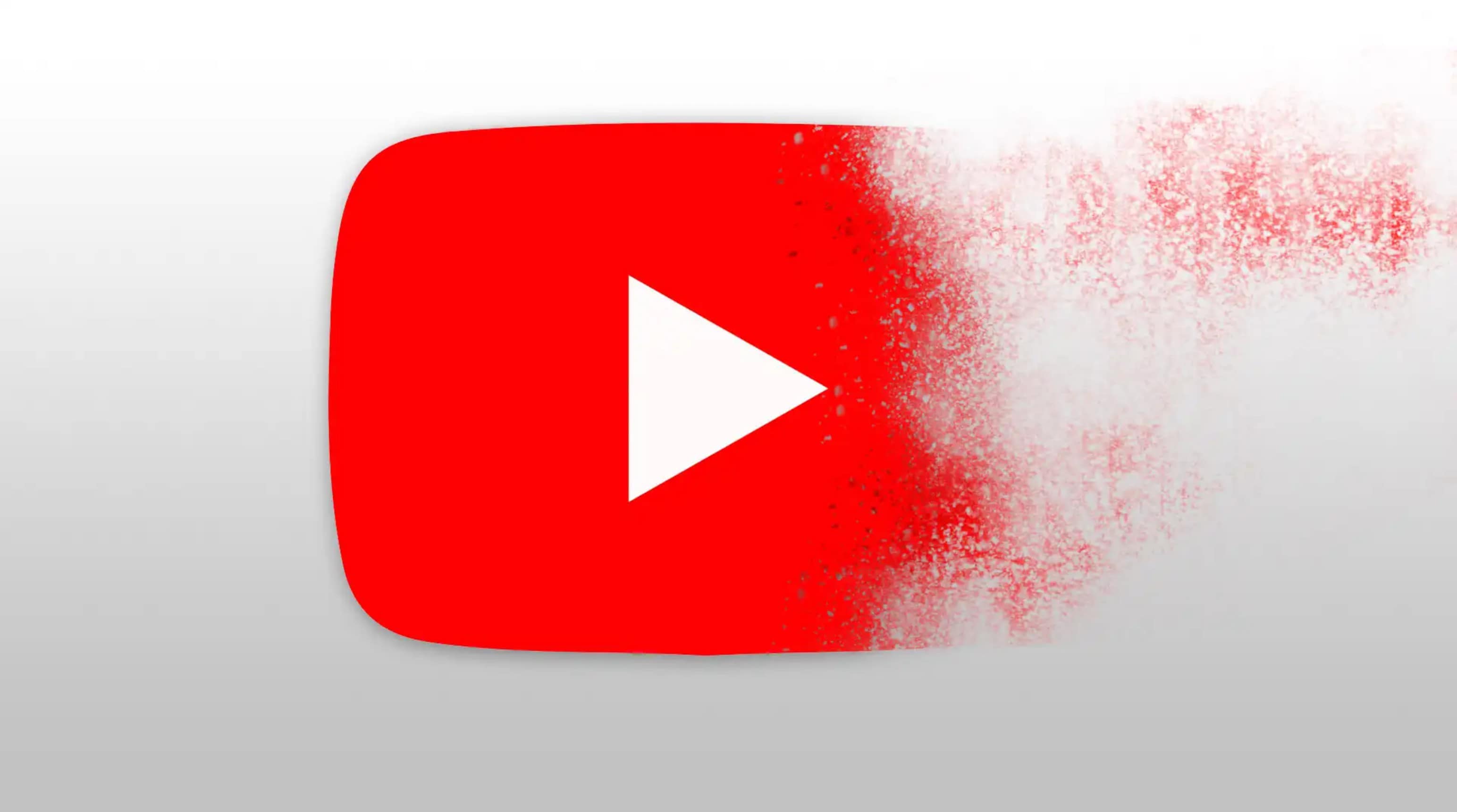
O YouTube é uma plataforma que aceita vídeos de todos os formatos e durações. Como criador de conteúdo, você sabe que precisa usar vídeos de diferentes durações, dependendo do objetivo. Vídeos mais longos funcionam muito bem para podcasts ou canais de análise de produtos tecnológicos, mas você também precisa de vídeos curtos para o YouTube Shorts.
É possível editar a duração dos seus vídeos do YouTube diretamente na plataforma, mas há também outra forma. Você pode usar o Wondershare Filmora, que é uma das melhores ferramentas de edição de vídeo, ideal tanto para iniciantes quanto para profissionais experientes. Primeiramente, vamos ver os passos mais simples para fazer isso direto no YouTube.
Neste artigo
Como editar a duração de um vídeo do YouTube direto na plataforma
O processo é bem simples. É só seguir estes passos:
Passo 1: Acesse o YouTube e faça login. Clique na sua foto de perfil, no canto superior direito da tela, e depois em YouTube Studio.
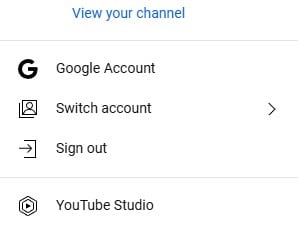
Passo 2: No menu lateral esquerdo, clique na aba Conteúdo.
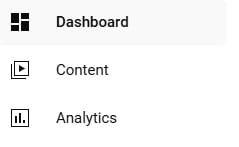
Passo 3: Agora, você precisa clicar no vídeo do seu canal que quer encurtar. Ao clicar no vídeo, uma nova tela vai aparecer. Em seguida, clique na aba Editor, que fica no menu esquerdo.
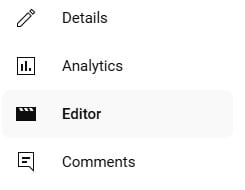
Passo 4: Em seguida, clique na função Aparar e cortar, na seção Editor de vídeo.
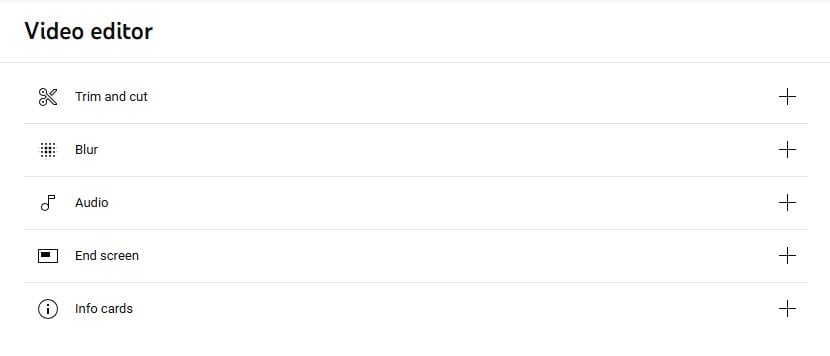
Passo 5: O último passo é ajustar os marcadores na barra inferior: o da esquerda define o início e o da direita o final do clipe. Depois, é só clicar em Salvar, no canto superior direito da tela.
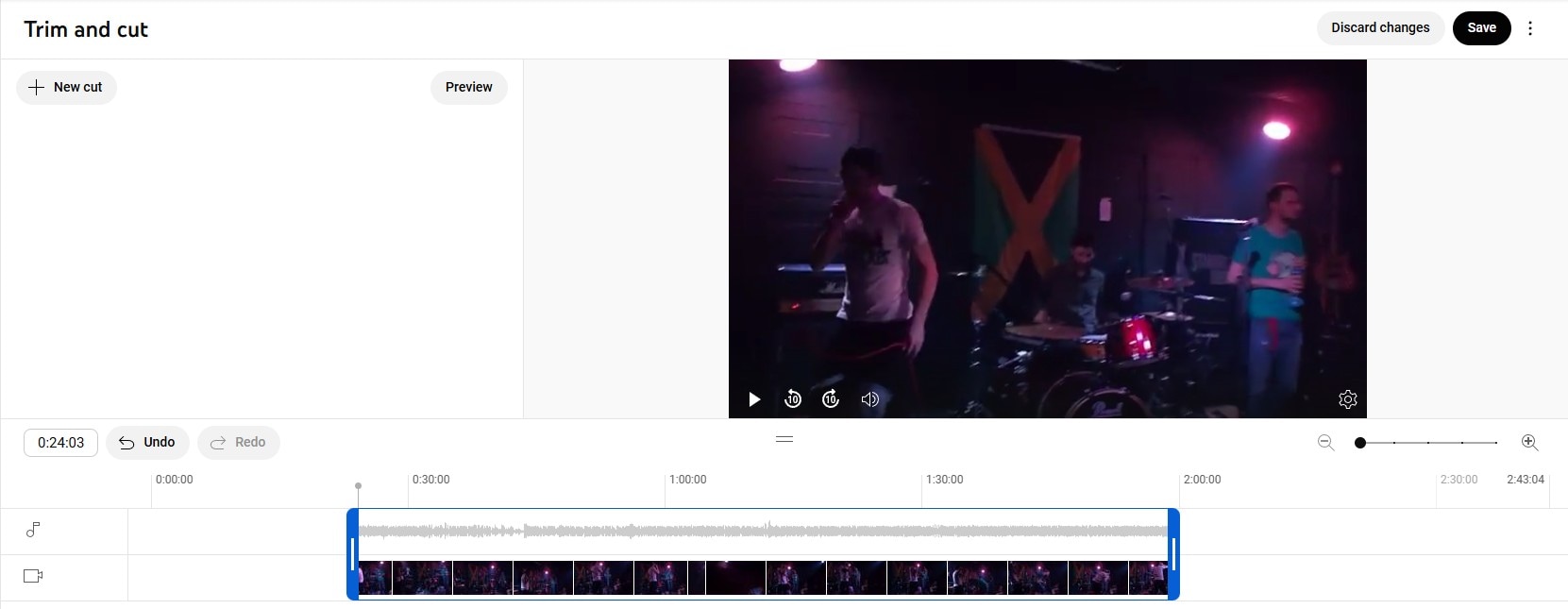
O YouTube também permite cortar e aparar vídeos de outros criadores para compartilhar nas redes sociais.
Passo 1: Encontre o vídeo que você quer recortar no YouTube. Procure e clique no ícone de clipe (ao lado dos botões Gostei, Compartilhar e Download) que fica embaixo do título do vídeo.

Passo 2: Uma seção com o título Criar clipe será exibida à direita. Nela, você pode escolher o início e o fim do clipe. Após ajustar, coloque um título e clique em Compartilhar clipe.
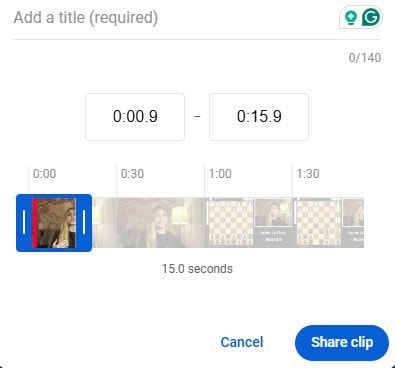
Depois disso, basta escolher onde você quer compartilhar o clipe. Vale lembrar que as instruções e imagens mostradas acima foram feitas na versão para computador do YouTube. O processo é o mesmo em celulares, mas a interface muda um pouco. Mesmo assim, se você aprendeu a fazer no PC, vai tirar de letra no celular também.
E agora, cumprindo o que prometemos no começo do texto, vamos ver como encurtar um vídeo do YouTube no computador e no celular usando o Filmora.
Como encurtar um vídeo do YouTube no computador
- Estabilização de vídeo de alta qualidade, com pouca distorção.
- Muitos efeitos de vídeo e áudio, além de recursos criativos.
- Inteligência artificial poderosa para facilitar a criação de conteúdo.
- Intuitivo, profissional e fácil de usar, até mesmo para iniciantes.
- Funciona em Mac, Windows, iOS e Android.

O primeiro passo é baixar e instalar o Filmora no seu computador. Vá até a página oficial de download do Filmora, baixe o arquivo de instalação e siga as instruções que aparecem durante a instalação.
Quando a instalação terminar, abra o programa e clique em Novo Projeto. A partir daí, importar o seu vídeo é muito fácil. É só clicar em Arquivo > Importar Mídia > Importar Arquivos de Mídia e selecionar o vídeo que você quer cortar e aparar.
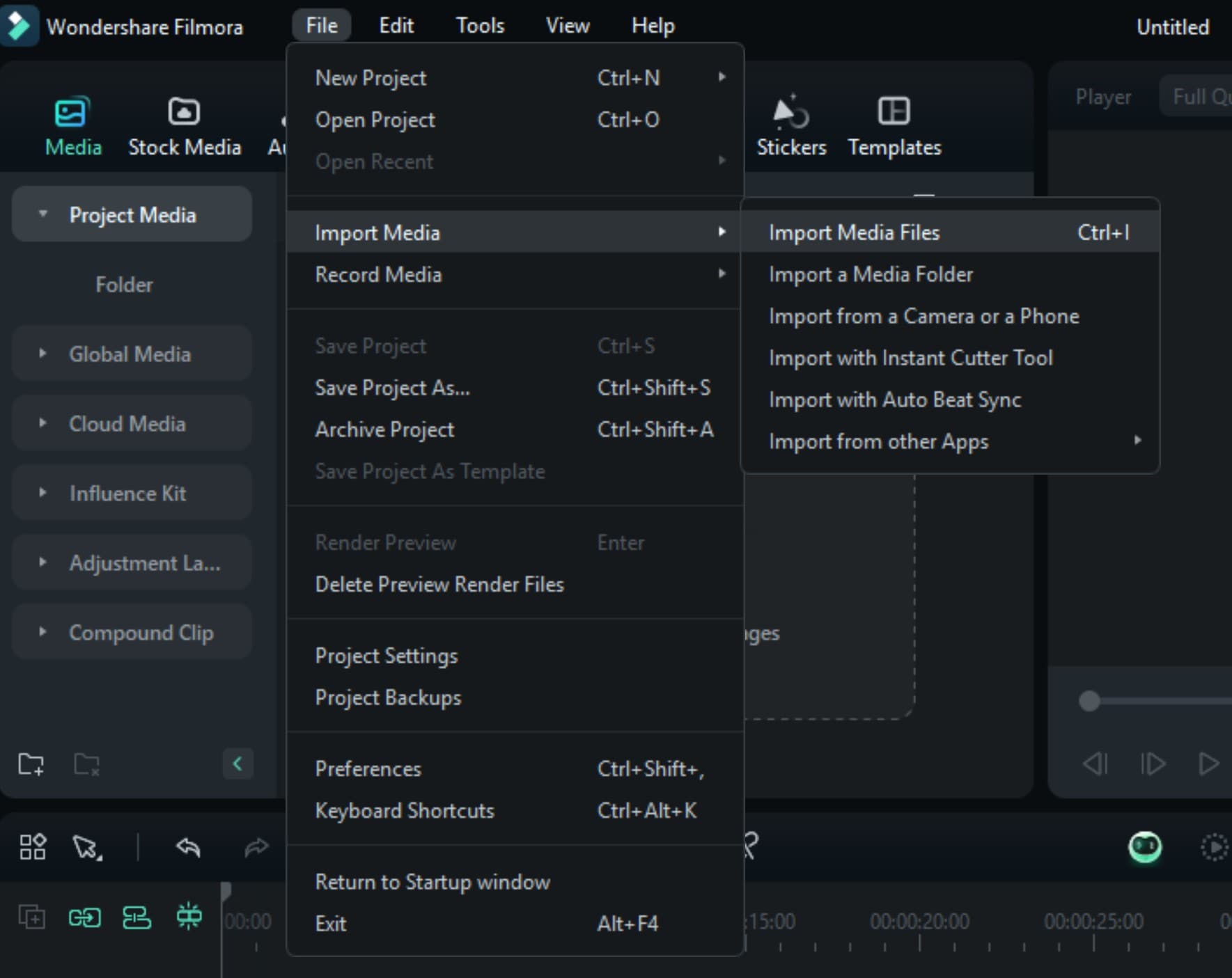
Com o vídeo já na linha do tempo, você pode começar a cortar usando a função de divisão. Para fazer isso, clique no ponto do vídeo onde quer fazer o corte e depois clique no ícone de tesoura, como mostra a imagem abaixo. O vídeo será dividido em duas partes.

Você pode aparar ainda mais os clipes menores com a função Aparar. Para isso, posicione o cursor na borda do clipe (início ou fim da linha do tempo) até que a ferramenta Aparar apareça. Depois, é só arrastar para a esquerda ou direita para ajustar a duração do vídeo.

Se estiver montando vídeos com várias partes, como clipes ou compilações, as transições são essenciais. No Filmora, você encontra a aba Transições ao lado da aba Efeitos. O processo é o mesmo: escolha uma transição e arraste-a para o lugar certo na linha do tempo. Normalmente, o efeito de transição é inserido entre dois vídeos.
Está tudo explicado de forma clara na imagem abaixo.
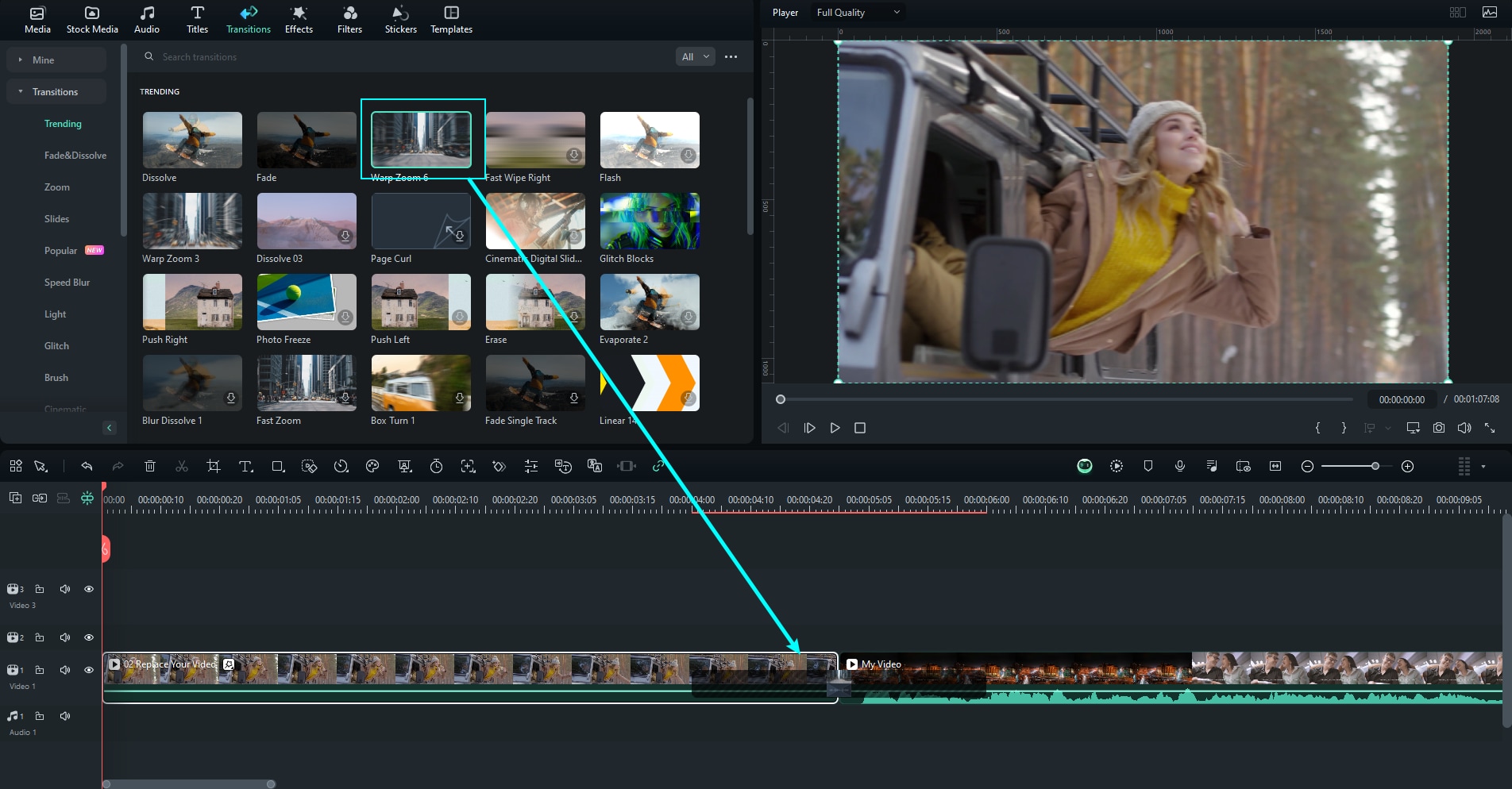
Como você viu, cortar e aparar vídeos no Filmora pelo computador é muito simples. Mas e no celular?
Como cortar um vídeo do YouTube no celular
Filmora para celular Filmora para celular Filmora para celular Filmora para celular Filmora para celular
Edite vídeos no seu celular com apenas um toque!
- • Novas e poderosas funções de inteligência artificial.
- • Edição de vídeo fácil para quem está começando.
- • Edição de vídeo completa para profissionais.

 4,5/5 Excelente
4,5/5 ExcelenteO Filmora também tem um aplicativo para celular, com as mesmas funções da versão para computador. Se você quer saber como cortar um vídeo do YouTube no iPhone ou Android usando o app Filmora, siga estes passos:
Passo 1: Na linha do tempo, encontre o ponto onde quer dividir o vídeo em duas partes.
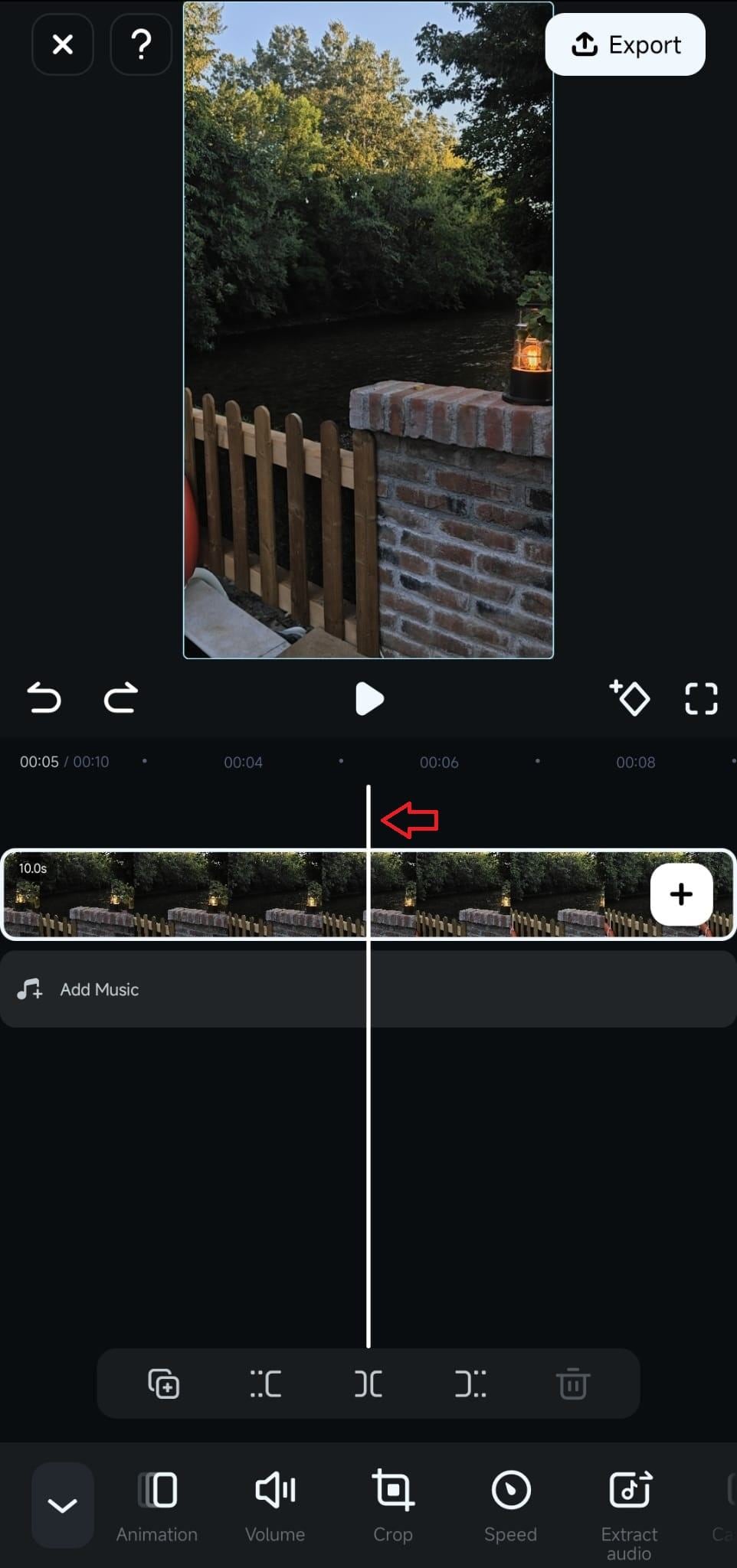
Passo 2: Depois, é só clicar no botão Dividir, como mostra a imagem abaixo.
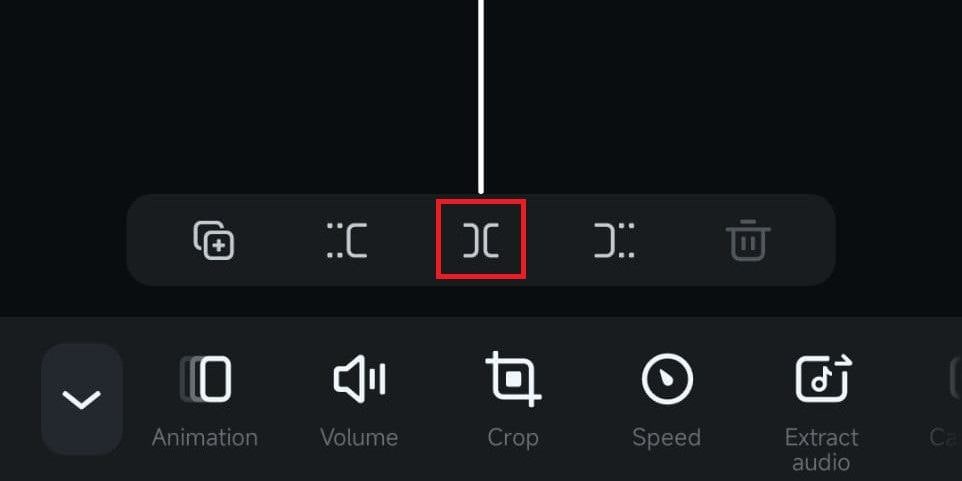
Passo 3: Se desejar, pode aparar ainda mais o vídeo com os botões Aparar.
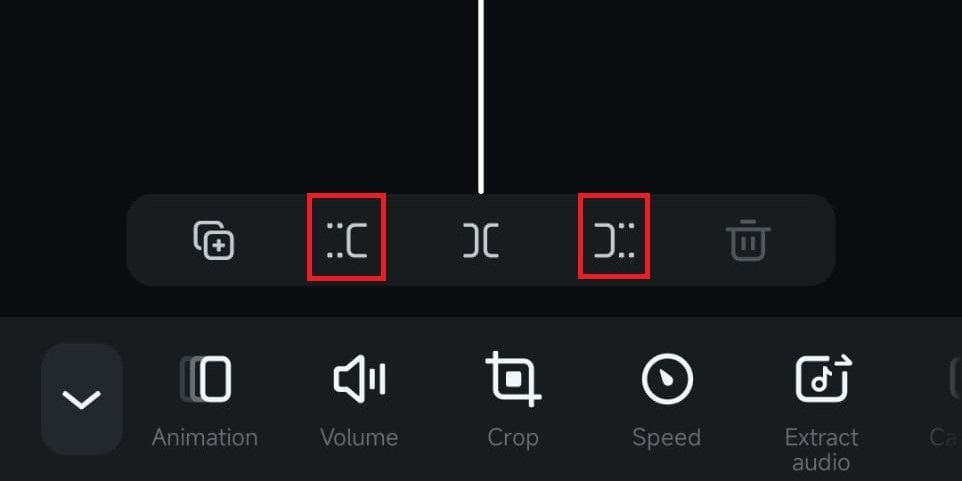
Agora você já sabe tudo sobre como encurtar um vídeo do YouTube, tanto direto na plataforma quanto usando um dos melhores programas de edição que existem.
E já que estamos falando do Filmora, aproveitamos para dar uma dica extra. O Filmora está sempre recebendo novidades com inteligência artificial, e as funções que vamos apresentar agora são perfeitas para criar clipes curtos para o YouTube.
Bônus: Funções de IA para criar clipes curtos a partir de vídeos longos
Imagine que você tem um vídeo longo, como uma live ou um podcast, e quer criar vários clipes curtos e interessantes a partir dele. Você pode fazer isso usando a função Clipes curtos inteligentes do Filmora. É só seguir estes passos:
Passo 1: A função Clipes curtos inteligentes é fácil de achar. Como você pode ver na imagem abaixo, essa novidade aparece logo na tela inicial do programa. É só dar dois cliques nela.

Passo 2: Uma nova janela será aberta. Nela, você pode arrastar e soltar o arquivo de vídeo ou clicar em Upload para buscar no seu computador.

Passo 3: Outra janela será exibida. Nela, escolha o idioma do vídeo, a duração dos clipes e o tema. Abaixo da escolha de tema, você também pode clicar em Configurações avançadas e explorar outras opções.
Por fim, depois de ajustar tudo, clique no botão verde Gerar.
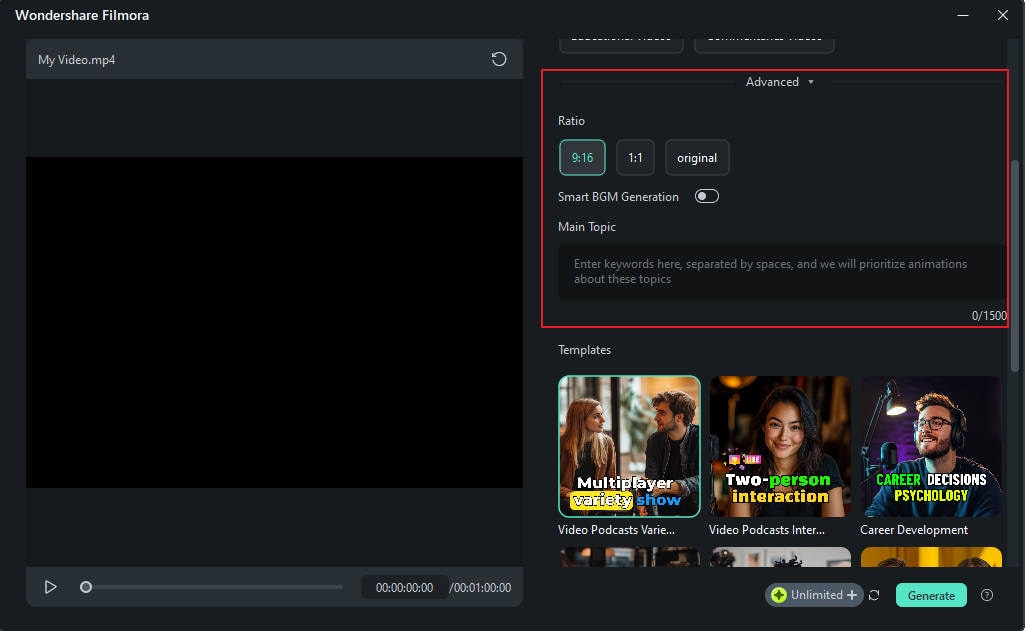
Passo 4: A geração dos clipes curtos pode demorar um pouco, mas vale a pena. O Filmora vai cortar automaticamente o vídeo longo em vários clipes curtos e interessantes. Depois, é só dar uma olhada nos clipes e, quando achar um interessante, clique no botão verde Exportar.
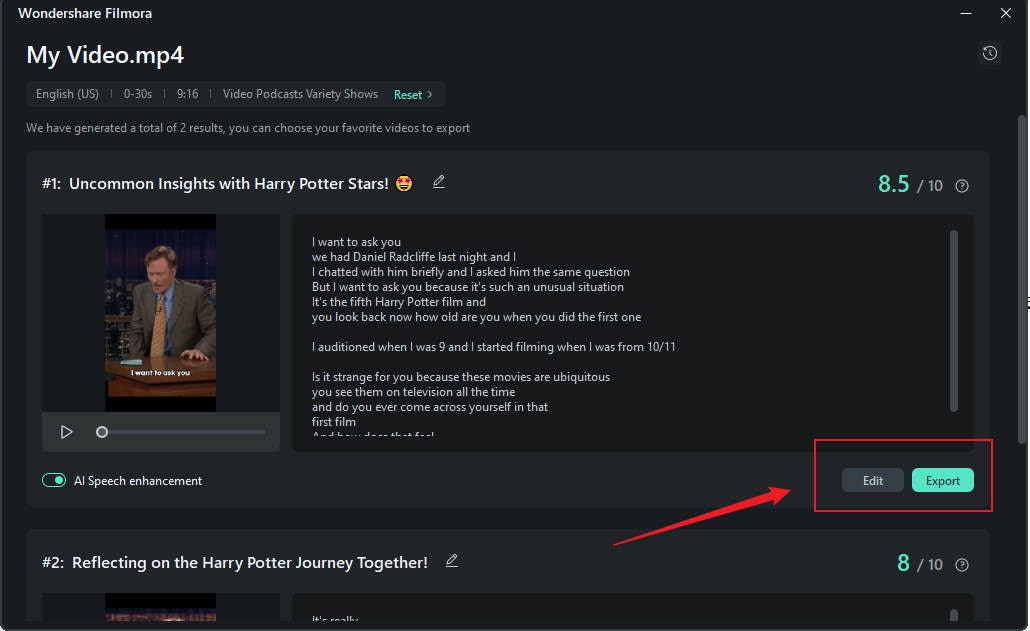
Outra função de inteligência artificial muito útil para isso é o Corte de cena inteligente do Filmora. Diferente da função anterior, essa aqui é mais focada em encontrar os melhores momentos do vídeo. Veja como usar:
Passo 1: Importe o vídeo, clique com o botão direito em cima dele e escolha Corte de cena inteligente.
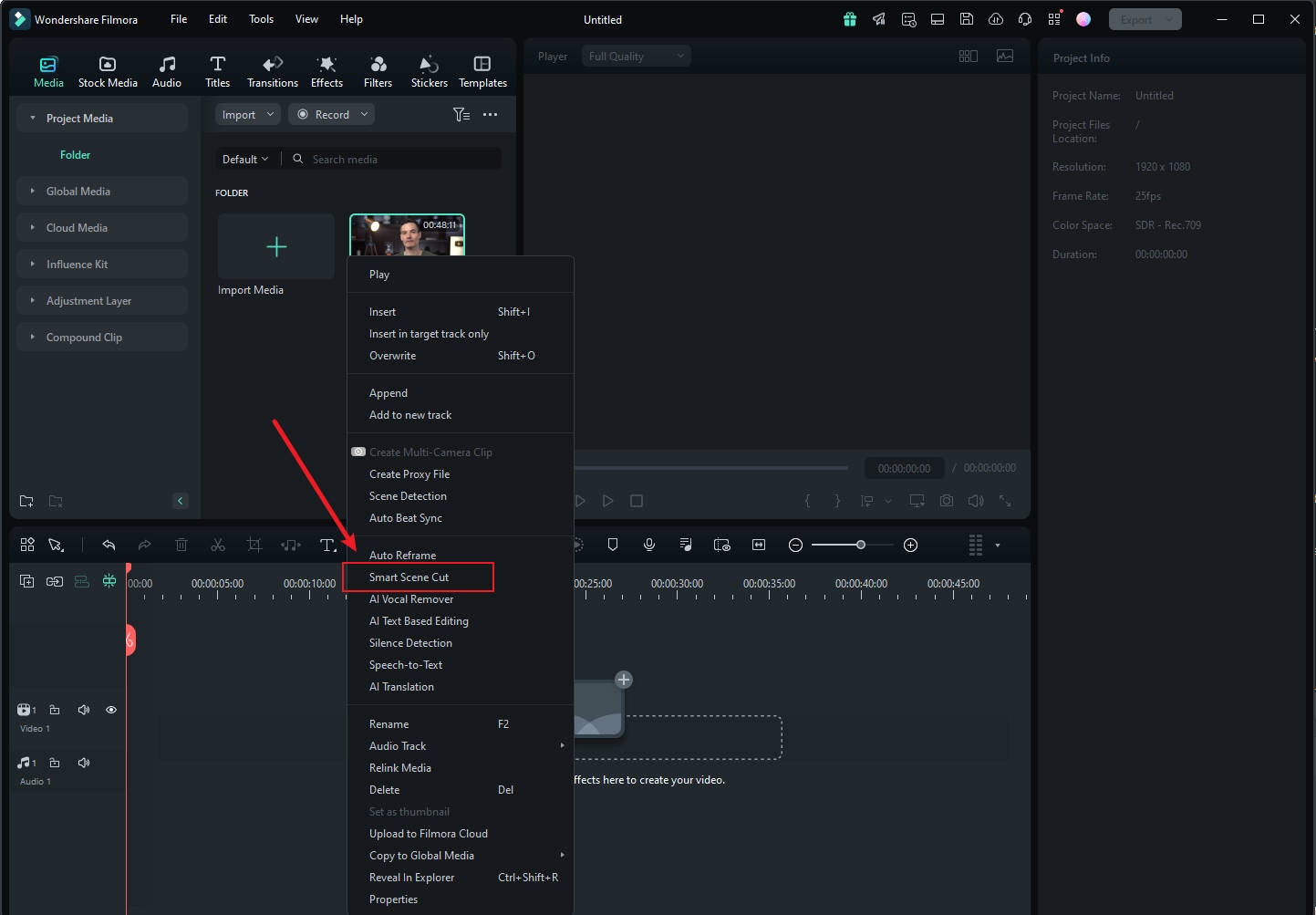
Passo 2: Uma janela será aberta. Nela, você precisa selecionar dez objetos que o Filmora vai usar como referência. O resultado vai depender das suas escolhas aqui.
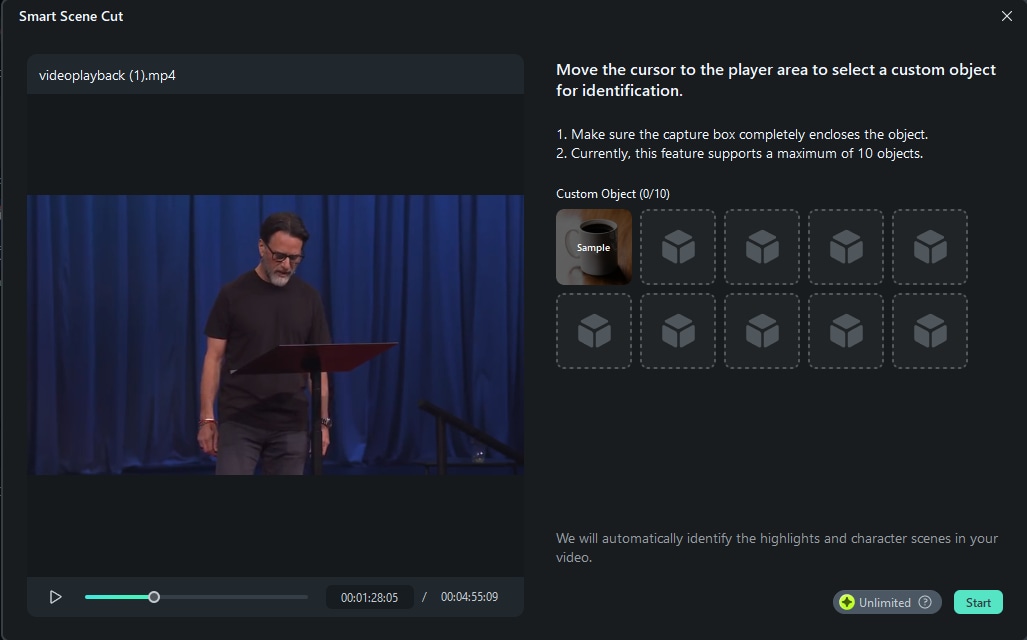
Passo 3: Espere o programa terminar o trabalho. Quando acabar, você vai ver um ícone de pasta em cima do vídeo que você editou. Clique nele.
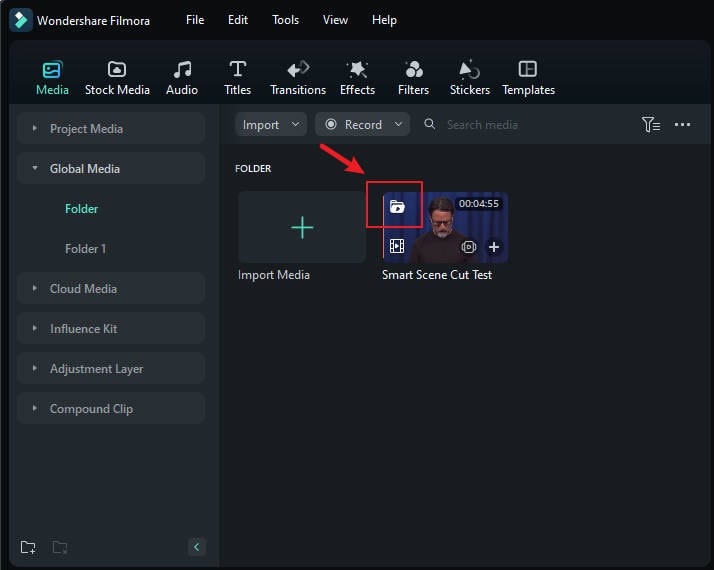
Passo 4: Agora pode ver o resultado. Você vai encontrar três categorias separadas para explorar: Cena de Destaque, Cena de Personagem e Objeto Personalizado. Olhe tudo com atenção, escolha as cenas que mais gostar e clique em Editar na linha do tempo principal.
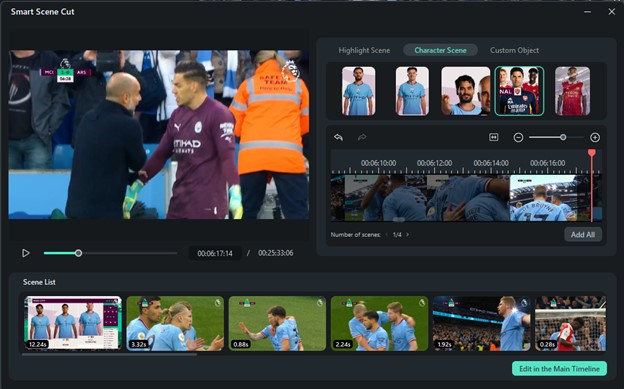
Essas duas funções de Inteligência Artificial são ótimas para economizar tempo e deixar o seu trabalho mais rápido. E quando você for exportar os vídeos, o Filmora tem configurações especiais de exportação para o YouTube.
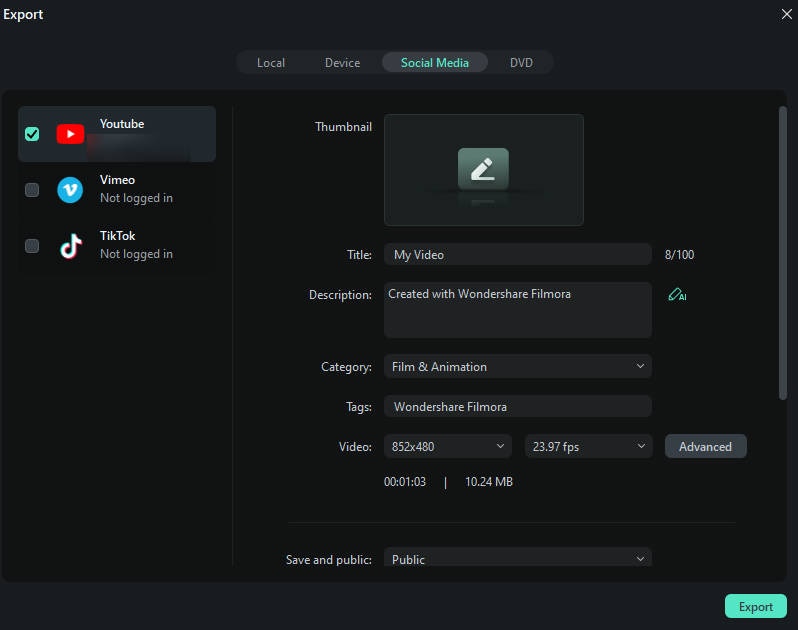
Você também pode criar um cronograma de posts direto no Filmora, como mostra a imagem abaixo.
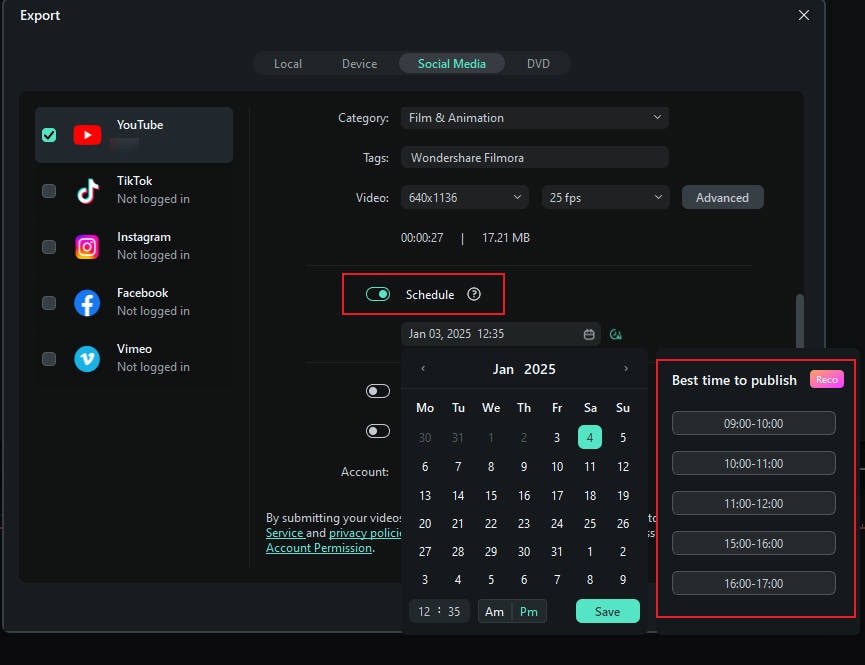
O Filmora oferece muitas outras funções, e você pode explorar todas elas com calma enquanto usa o programa.
Conclusão
Editar a duração de vídeos no YouTube é muito fácil. É possível fazer isso diretamente na plataforma, mas o Filmora também é uma excelente opção, oferecendo funções de edição de vídeo incríveis que facilitam muito o processo de corte e edição com precisão. E se você usar as funções de inteligência artificial, é como ter um assistente inteligente sempre à disposição.







